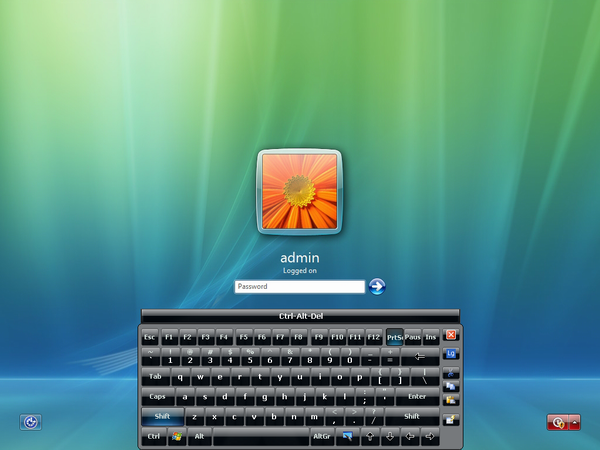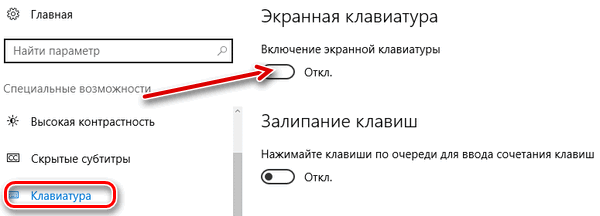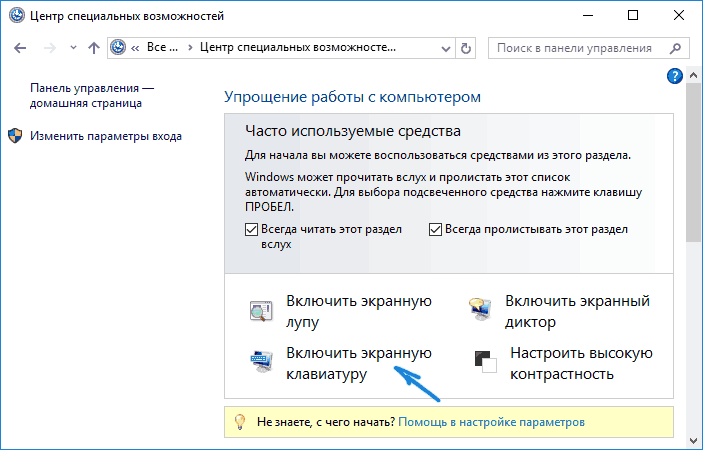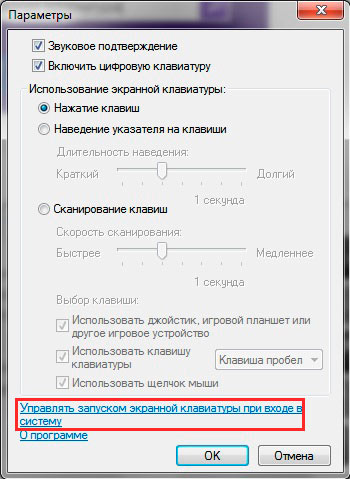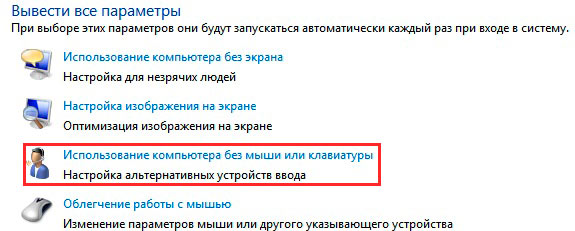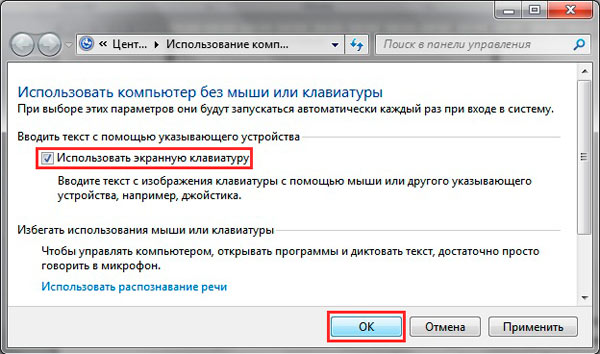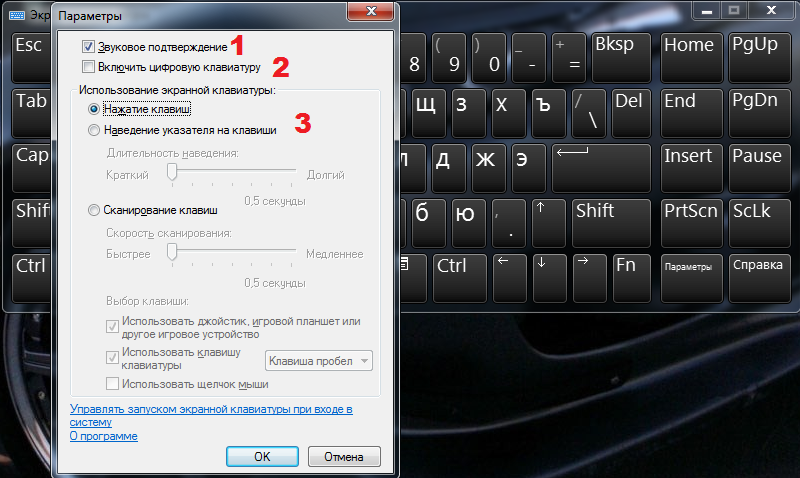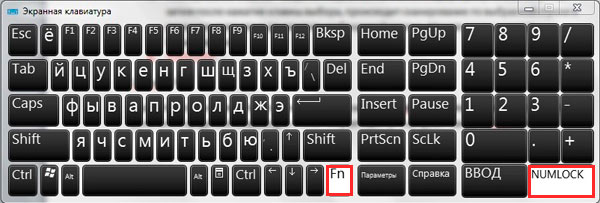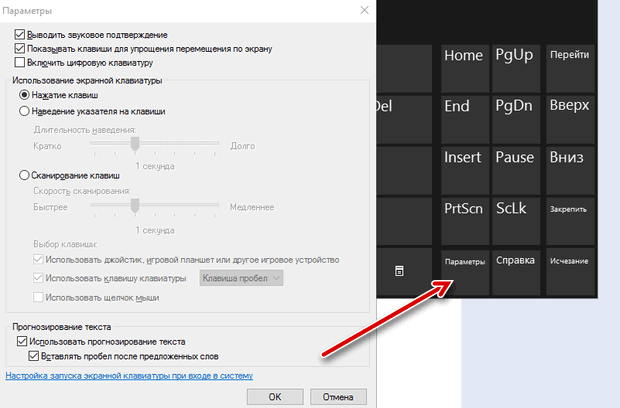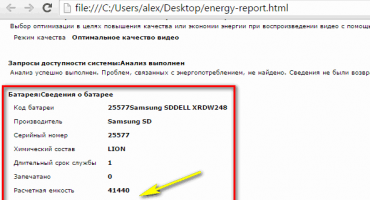Ang pagkakaroon ng isang on-screen keyboard ay isang kapaki-pakinabang na aparato para sa isang gumagamit na ang aktibidad ay nagsasangkot sa paggamit ng isang computer. Magagawa niyang gumawa ng para sa kakulangan ng isang pindutan ng analogue. Ang ganitong pag-andar ay magagamit para sa pag-download at binuo din sa OS. Kung ang lahat ng mga hakbang na ito ay hindi magagamit, kailangan mong maging pamilyar sa mga tagubilin sa kung paano ipakita ang virtual keyboard sa laptop screen para sa iba't ibang mga bersyon ng Windows.
Paano i-on ang keyboard sa isang computer screen
Upang maisagawa ang pagkilos na ito, kailangan mong magsagawa ng maraming mga hakbang:
- pindutin ang pindutan ng "Start" na matatagpuan sa ilalim ng screen ng computer;
- sa pop-up panel sa pinakadulo, gamitin ang icon na may 3 guhitan at sa "Mga Pagpipilian";
- sa window na bubukas, i-click ang kolum na "Accessibility";
- pindutin ang inskripsyon na "keyboard" at "i-on ang screen".
Ang pagkakaroon ng tama na gumanap ng mga aksyon, ang gumagamit ay makakakita ng isang virtual na analogue ng isang pisikal na aparato sa harap niya.
Bilang karagdagan, ang tool ay maaaring paganahin sa pamamagitan ng:
- Patakbuhin ang utos, gamit ang Windows + R key sa parehong oras at isulat ang osk sa Start menu sa naaangkop na oras;
- "Control Panel";
- Ang "Mabilis na Gawain" panel, sa ibabang kanang sulok ng screen maaari kang magtakda ng isang "mainit na pindutan" para sa pag-on sa mga kagamitan sa screen.
Kung ang aparato ay hindi angkop sa ipinanukalang OS, mayroong pag-download upang mai-download mula sa mga mapagkukunan ng third-party, tulad ng:
- Kaginhawaan On-Screen Keyboard;
- Virtual Keyboard
- Anumang Keyboard ng Screen ng Wika.
Paano sisimulan at alisin ang awtomatikong pag-load ng aparato ng pag-input kapag pumapasok sa OS
Ang awtomatikong paglitaw ng aparato sa screen kapag nagsimula ang Windows ay isang mahalagang punto para sa gumagamit kung siya ay patuloy na ginagamit ang paggamit nito o kung dapat itong ipasok ang password para sa account sa pamamagitan ng virtual key.
Upang magsimula o mapupuksa ang pagsisimula, maaari kang gumamit ng maraming mga pagpipilian:
- tawagan ang virtual na bersyon sa monitor at i-click ang "Parameter" sa ibaba;
- gamitin ang link sa ilalim ng window na "kontrolin ang paglulunsad ng on-screen keyboard kapag pumapasok sa system";
- buksan ang "pag-access" sa control panel;
- piliin ang "Gumamit ng isang computer nang walang mouse o mga key";
- sa window ng pop-up, suriin ang kahon sa tabi ng "gumamit ng mga kagamitan sa screen" at i-click ang "OK".
Pagkatapos nito, awtomatikong mag-pop up ang aparato sa monitor. Kung gagawin mo ang kabaligtaran, maaari mong alisin ang autorun.
Paano mag-set up ng isang virtual keyboard
Ang pagkakaroon ng inilabas ang aparato, maaari itong mai-configure para sa komportableng paggamit:
- i-on ang tunog ng pag-on sa mga key;
- magpasok ng mga karagdagang key;
- baguhin ang mga setting ng font;
- huwag paganahin ang pagpapakita nito sa tuktok ng iba pang mga window;
- itakda upang lumitaw awtomatikong pagkatapos i-on ang PC.
Windows XP
Pagkatapos ng pag-install, maaari mong mai-configure ang kagamitan sa sumusunod na ugat. Upang lumipat sa pagitan ng mga layout, maaari kang gumamit ng isang maginhawang key kumbinasyon:
- upang ayusin ang mga ito, kailangan mong mag-click sa tab na "Mga Wika" sa "Mga pamantayan sa Wika at rehiyon", pagkatapos ay "Mga wika at serbisyo ng teksto" at "Mga Detalye";
- sa window ng "Mga wika at mga serbisyo ng pag-input ng teksto", gumamit ng kahalili sa Mga Setting - Mga Setting ng Keyboard;
- pagkatapos ay i-click ang "Advanced na Opsyon" na "Baguhin ang mga shortcut sa keyboard", kung saan magagamit ito upang ayusin muli ang mga susi ayon sa nais mo.
Windows 7
Matapos ang virtual na bersyon ay ipinapakita sa screen, nakikita ng gumagamit ang isang analogue ng isang pisikal na aparato sa harap niya. Ngunit kulang ito ng isang digital block at maliit ito, na maaaring mabago sa "Parameter". Upang gawin ito:
- maglagay ng isang tsek sa "Sound notification";
- markahan ang "numerong keypad";
- pagkatapos nito ay tinukoy bilang "Pagturo sa mga susi".
Kung nakakainis ang tunog kapag pinindot mo ang mga pindutan, alisan ng tsek ang kaukulang kahon.
Upang mapalitan ang wika, dapat mo munang gumamit ng Alt at pagkatapos ay Shift, pagkatapos ay Shift muli.
Upang magamit ang mga hotkey, kailangan mong pindutin ang Ctrl at pagkatapos ay Z.
Windows 8
Upang mabago ang layout ng mga susi, pindutin ang Alt, at pagkatapos ay Shift at muli ang unang key, pagkatapos kung saan magaganap ang mga pagbabago.
Maaari kang gumawa ng mga karagdagang pagsasaayos gamit ang pindutan ng "Mga Opsyon" sa ilalim ng ilalim ng bersyon. Maaari mong malaman nang eksakto kung ano ang dapat gawin upang gawin ang salamat sa "Tulong".
Windows 10
Sa "Parameter" ng aparato para sa Windows 10 ay magagamit upang i-configure:
- saliw ng tunog;
- pagpapagaan ng paggalaw sa screen;
- gamitin ang digital unit;
- pagpindot sa mga pindutan at pag-hover sa kanila;
- key scan;
- gumamit ng hula sa teksto - tandaan na ang pagpapaandar na ito ay magagamit lamang sa Ingles, Pranses, Espanyol, Aleman at Italyano.
Konklusyon
Ang pag-on sa keyboard sa screen o paggamit nito sa pamamagitan ng mga mapagkukunan ng third-party ay isang abot-kayang pamamaraan. Ang pangunahing bagay ay upang kumilos ayon sa mga tagubilin. Pagkatapos nito, para sa kadalian ng paggamit, maaari mong mai-configure ang tool ayon sa gusto mo.